电脑上图片压缩到200k不难操作,用一些工具就可以轻松搞定了,下面分享三个图片压缩工具吧,都是实测有效且好用的,没有广告、没有捆绑软件,放心操作。
一、嗨格式压缩大师
这是一个专门针对各种文档压缩的软件,支持图片、视频、PDF、Word、PPT文件的压缩,而且还能批量进行压缩,效率很高。
支持压缩的文件格式也是比较丰富的,虽然不知道题主要压缩什么格式的图片,但嗨格式压缩大师支持png、jpg、jpeg、jpe、bmp、tif、tiff等多种格式,相信可以满足题主的需求。
获取地址:
在电脑上打开软件后选择「图片压缩」功能就可以上传图片了,有两种上传方式,一种是点击添加文件按钮上传,另一种是直接拖拽图片到软件中,这个方式很方便,我个人一直都是直接拖拽的。
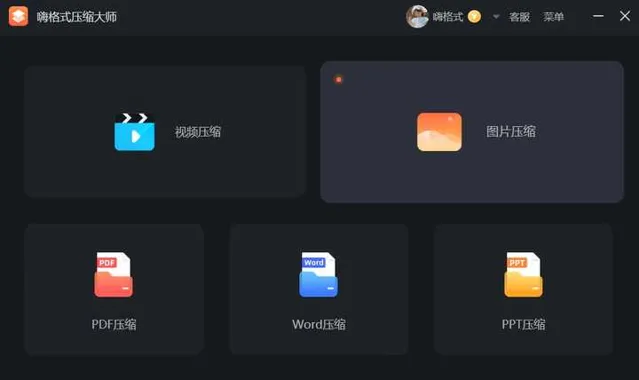
接着就是设置压缩模式了,根据需求选择就可以,对图片压缩后大小没有太大要求,想简单点的话就是直接选择普通压缩、清晰度优先或者极限压缩。

如果对图片大小有压缩的,就可以在高级设置中,按比例或像素自定义压缩的参数,其实一般普通压缩就能将图片压缩的很不错了。

最后点击开始压缩按钮就可以压缩,压缩速度很快的,一会会就搞定了,在图片压缩的列表中可以看到压缩前后文件的大小,打开文件夹就可以查看压缩后的图片了。
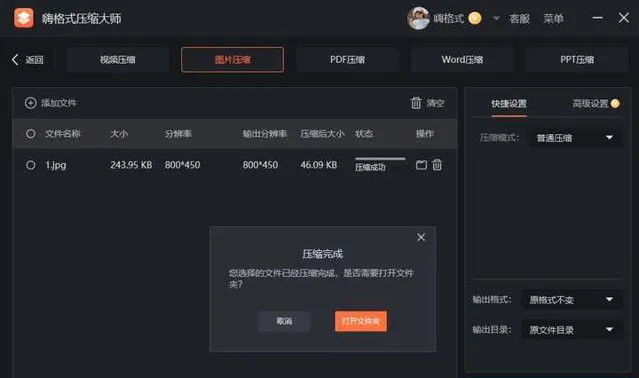
比如刚刚我压缩的图片,原图大小是243.95KB,压缩后大小是46.09KB,清晰度方面肉眼看上去基本没有什么变化。


二、美图秀秀
美图秀秀是大家熟知的P图软件,不能算作真正意义上的压缩软件,但在导出的时候通过调整画质是可以起到压缩图片的效果的,如果只有个别图片需要压缩,可以尝试一下:
1、在美图秀秀中打开需要压缩的图片,点击右上角的「保存」按钮。
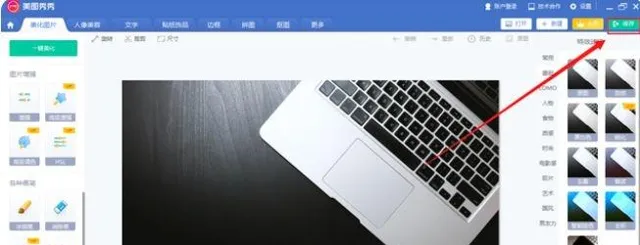
2、在保存于分享窗口中找到「画质调整」,并滑动滑块,下方会显示预估大小,滑到需要的大小后再将图片保存即可。
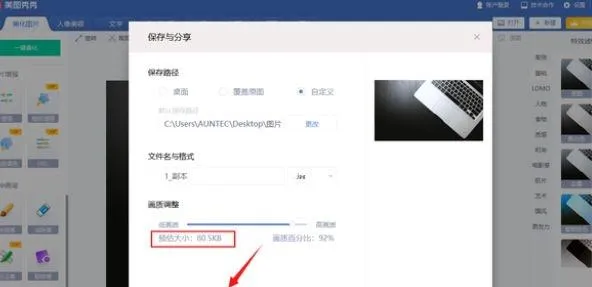
这个方法就是会牺牲掉一些图片的清晰度,如果不介意或者图片本身就很高清,还是可以试试看的,毕竟也比较简单。
三、Optimizilla
这是一个在线压缩的工具,不用下载软件就可以操作,缺点可能就是英文界面,有些小伙伴操作起来可能会不太方便,但实际还是比较简单的,直接打开网站上传图片,系统就会自动压缩的,可以用来压缩JPEG、GIF和PNG格式的图像。
获取地址: Optimizilla.com
比如下面这个图片,一开始的大小是62K,经过压缩,大小变成了35K,如果想把图片压缩的再小一些,调整右侧的质量就可以。

OK,上面就是三个图片压缩的方法了,都挺好用的,选择一个适合自己的开始操作吧,希望能够给你带来帮助哟~











